vray混合材质工艺雕花、印花镜子的参数设置教程
这一节我们一起分享vray混合材质工艺雕花、印花镜子的参数设置教程,大家可以根据下面图的设置参数具体学习vray混合材质相关教程中的一些材质参数设置。更多vray混合材质的相关教程或者资源请大家继续关注纳金网。
1、调节如下工艺雕花镜面的效果;
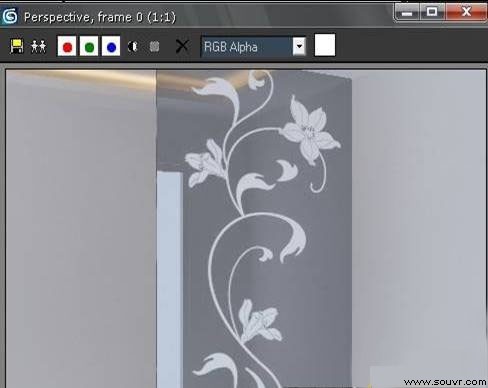
2、选择一个材质球,切换标准材质为VR混合材质类型;

3、选择第一项,不保持以前的材质参数;
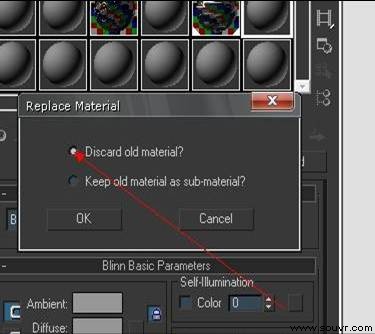
4、单击基本材质通道并选择VR材质,点击确定;

5、设置漫射颜色为白色,如下图所示;
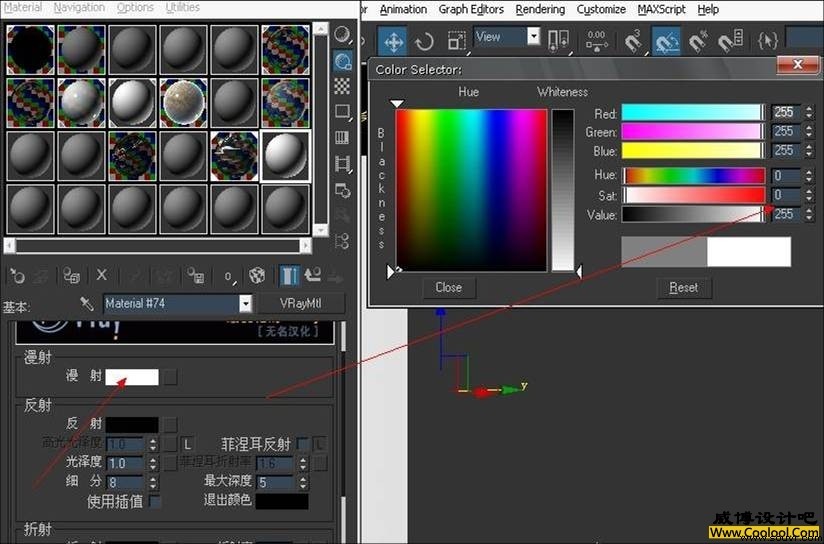
6、单击镀膜材质通道,并选择VR材质后确定;

7、将镀膜材质通道VR材质的漫射颜色调为全黑色,反射调为银灰色;
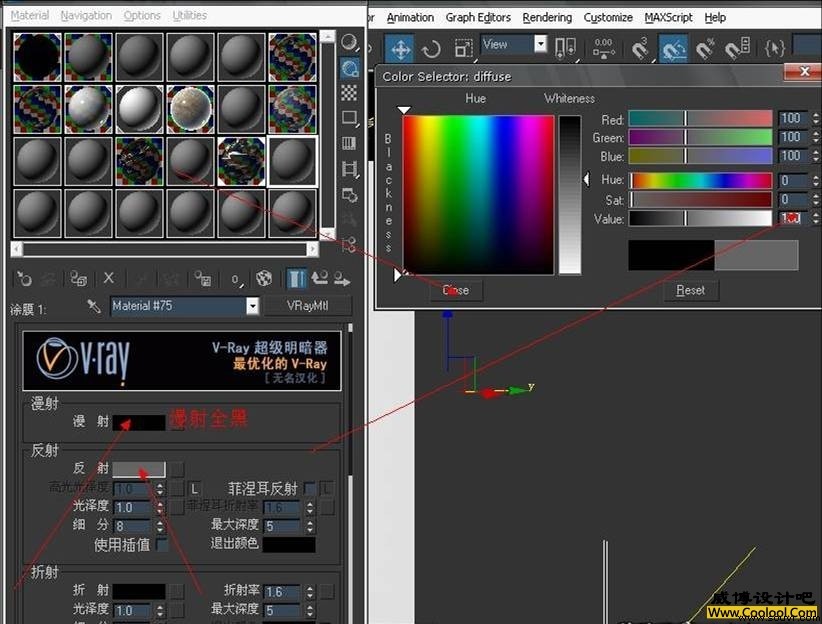
8、单击混合数量通道,在弹出的贴图对话栏中选择位图,准备选择一张位图贴图;
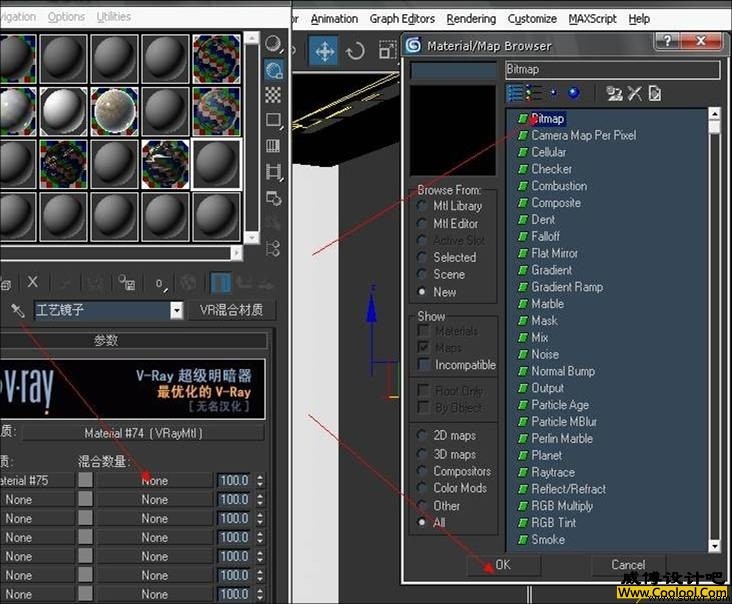
9、这一步选择一张类似于下图的黑白贴图,这一张黑白贴图,决定着雕花的造型,需要提前确定好;

10、然后把这个材质付给在场景中的一个类似于镜子的BOX物体,渲染后如下效果。
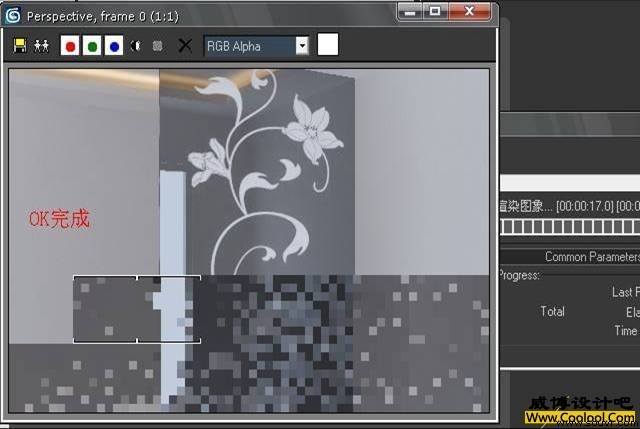
1、调节如下工艺雕花镜面的效果;
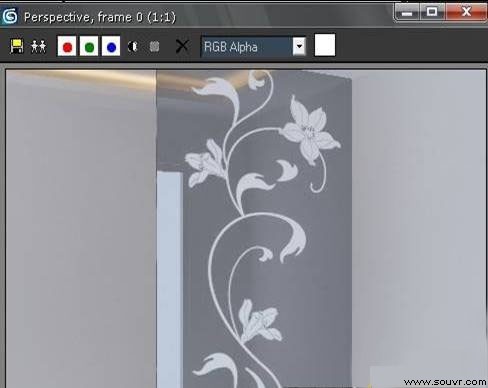
2、选择一个材质球,切换标准材质为VR混合材质类型;

3、选择第一项,不保持以前的材质参数;
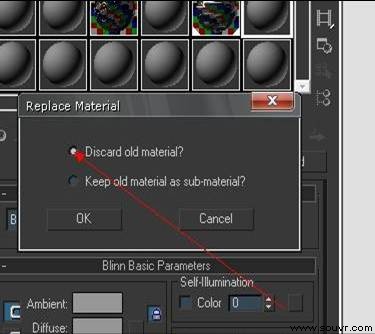
4、单击基本材质通道并选择VR材质,点击确定;

5、设置漫射颜色为白色,如下图所示;
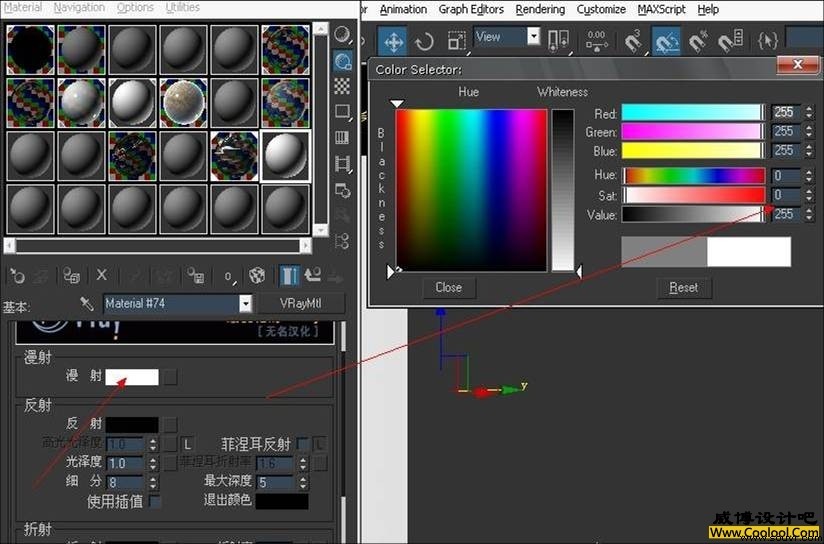
6、单击镀膜材质通道,并选择VR材质后确定;

7、将镀膜材质通道VR材质的漫射颜色调为全黑色,反射调为银灰色;
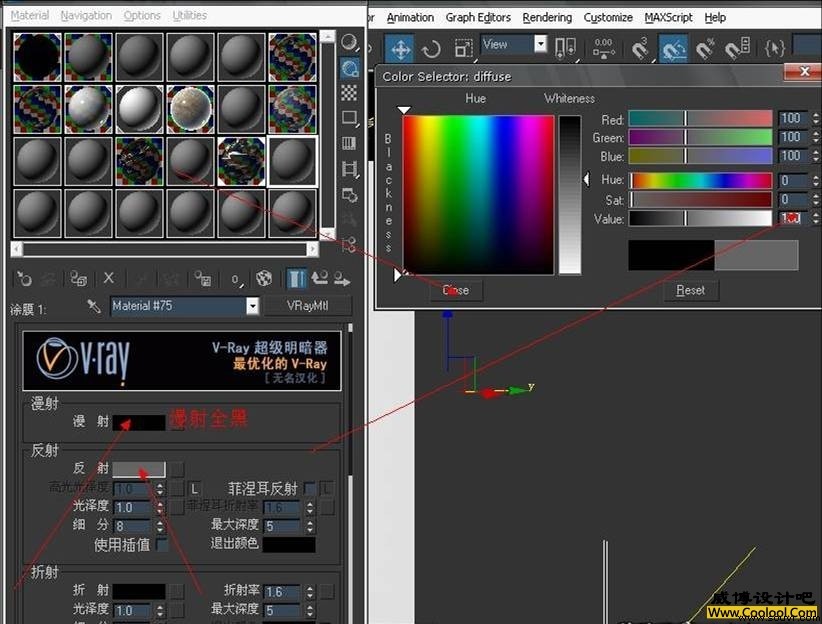
8、单击混合数量通道,在弹出的贴图对话栏中选择位图,准备选择一张位图贴图;
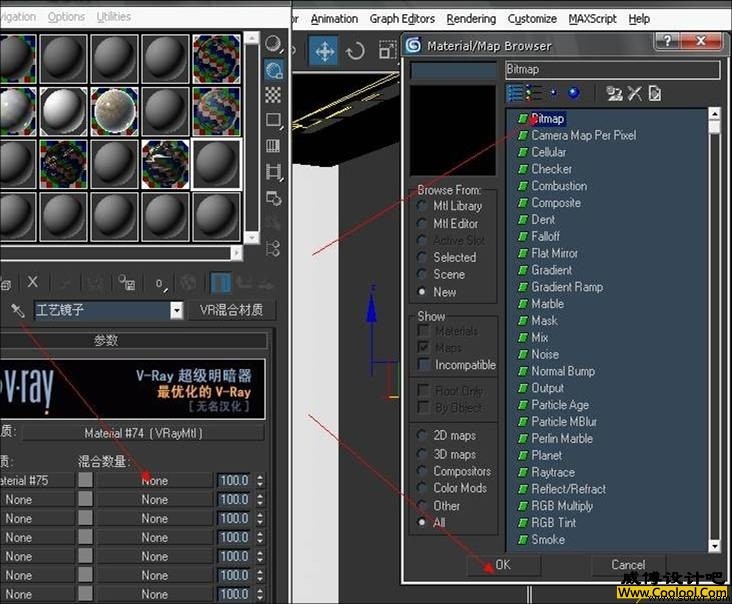
9、这一步选择一张类似于下图的黑白贴图,这一张黑白贴图,决定着雕花的造型,需要提前确定好;

10、然后把这个材质付给在场景中的一个类似于镜子的BOX物体,渲染后如下效果。
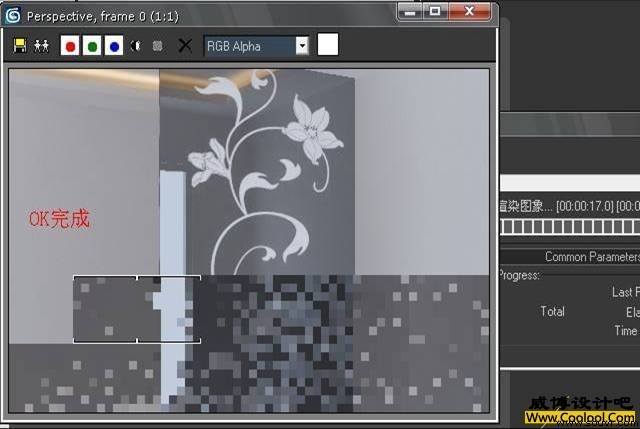
上一篇:vray混合材质的用法[ 01-20 ]
下一篇:vray混合材质常用参数详解[ 01-20 ]






